Schritt 2: Erstellen Ihrer 360-Umfrage
Inhalt Dieser Seite:
Die Erstellung Ihrer Umfrage im Überblick
Im nächsten Schritt zur Vorbereitung Ihres 360-Projekts erstellen Sie Ihre Umfrage. In diesem Abschnitt lernen Sie, Ihr Projekt zu formatieren und eine Umfrage in der Plattform zu erstellen.
Am besten beginnen Sie mit unserem aufgezeichneten Webinar zur Erstellung Ihrer Bewertungsumfrage (EN).
Auswählen von Fragetypen
Sobald Sie Ihre Fragen und Kategorien festgelegt haben, sollten Sie sich damit befassen, welche Fragetypen Sie verwenden möchten. Der richtige Fragetyp kann im Hinblick auf Ihre Umfrageteilnehmer und Ergebnisberichte entscheidend sein.
Qualtrics bietet Ihnen eine Vielzahl verschiedener Fragetypen. Als bewährte Praktik empfehlen wir jedoch Matrix-Tabellenfragen sowie Multiple Choice- und Texteingabe-Fragen. Weitere Informationen finden Sie auf der folgenden Support-Seite: Standardfragen (EN).
Unten finden Sie eine Übersicht zur Kompatibilität der verfügbaren Fragen in der 360-Plattform mit Berichtsvisualisierungen und Bewertungskategorien. Wir empfehlen Fragen, die mit Graphen, Tabellen und Bewertungskategorien kompatibel sind, um die Berichtserstellung zum erfassten Feedback möglichst optimal zu nutzen.
| Eignet sich für Ergebnisse in…. | Bewertungskategorien sind kompatibel | ||
| Fragentyp | Graphen | Tabellen | |
| Multiple Choice | Ja | Ja | Ja |
| Matrixtabelle | Ja | Ja | Ja |
| Texteingabe | Nein | Ja | Nein |
| Schieberegler | Ja | Ja | Ja |
| Wählen, Gruppieren und Anordnen | Nein | Ja | Nein |
| Konstante Summe | Nein | Ja | Nein |
| Rangfolge | Ja | Ja | Nein |
| Seite an Seite | Ja | Ja | Ja |
Erstellen Ihrer Fragen
Sobald Sie Ihren Fragensatz vorbereitet haben, müssen Sie diesen zu Ihrer 360-Umfrage hinzufügen. Weitere Informationen finden Sie auf der folgenden Support-Seite: Erstellen und Bearbeiten von Fragen (EN). Wenn Sie bereits eine Umfrage in einem anderen Qualtrics-Produkt erstellt haben, werden Sie feststellen, dass Fragen auf sehr ähnliche Weise hinzugefügt werden.
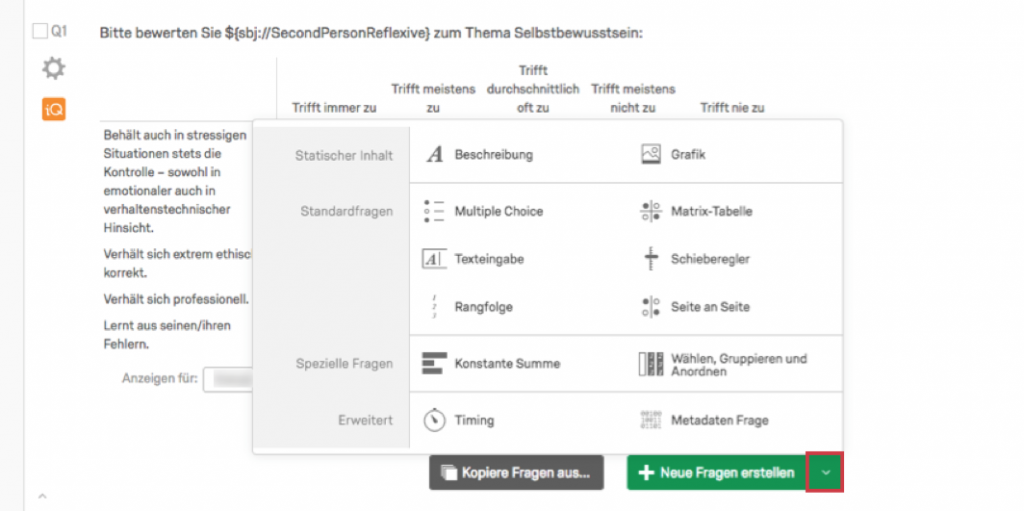
Erweiterte 360-Optionen und Bewährte Praktiken
DIE „ANZEIGEN FÜR“-FUNKTION (SCHNELLES HINZUFÜGEN VON ANZEIGELOGIK)
Im Rahmen von 360-Projekten müssen bestimmte Teilnehmer bisweilen zu separaten Fragen weitergeleitet werden. Hierzu steht Ihnen der Umfragenverlauf (EN), Anzeigelogik (EN) und/oder Logik zum Überspringen (EN) zur Verfügung. Nähere Informationen zu diesen Funktionen finden Sie in den verlinkten Support-Seiten.
In 360 steht Ihnen zusätzlich zur Anzeigen für-Funktion (Schnelles Hinzufügen von Anzeigelogik) auch Smart Text für Feedbacknehmer zur Verfügung.
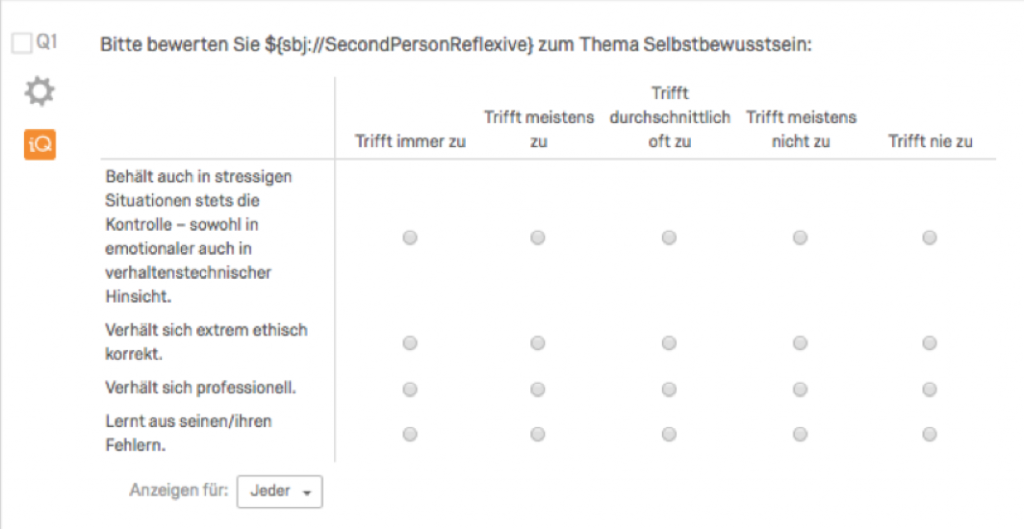
Nähere Informationen zur Nutzung dieser Funktionen finden Sie im Abschnitt Schnelles Hinzufügen von Anzeigelogik (EN).
Das schnelle Hinzufügen von Anzeigelogik ist im Normalfall auf einführende Anleitungsnachrichten (hinzugefügt über den Fragetyp Beschreibung (EN)) und Texteingabe-Fragen (EN) beschränkt, die ausschließlich Bewertern angezeigt werden können. Wir empfehlen, quantitative Fragen aller Art sämtlichen Bewertern (inklusive Selbstbewertungen) anzuzeigen, damit ein direkter Vergleich von Daten in Berichten und Rohdaten möglich ist. Tabellen für Lückenanalysen (EN) im Feedbacknehmer-Bericht richten sich nach den Feedbacknehmern und deren Bewertern, die jeweils identische quantitative Fragen beantworten. Anstatt zwei separate Fragen zu erstellen und das Design an unterschiedliche Zielgruppen anzupassen (wodurch Ihre Möglichkeiten der Berichtserstellung beeinträchtigt werden), sollten Sie Smart Text für Feedbacknehmer verwenden (nähere Informationen siehe unten).
SMART TEXT FÜR FEEDBACKNEHMER
Wie oben bereits erwähnt empfehlen wir, Fragen in einem 360-Formular zusammenzufassen, damit ein direkter Vergleich in Daten und Berichten möglich ist. Durch Smart Text für Feedbacknehmer erscheint die Frage stets relevant – und zwar abhängig davon, ob sie von einem Feedbacknehmer oder Bewerter betrachtet wird. Smart Text für Feedbacknehmer finden Sie im Menü Dynamischer Text unter 360er Felder. Näheres zur Nutzung dieser Funktion erfahren Sie im Abschnitt Dynamischer Text (EN).
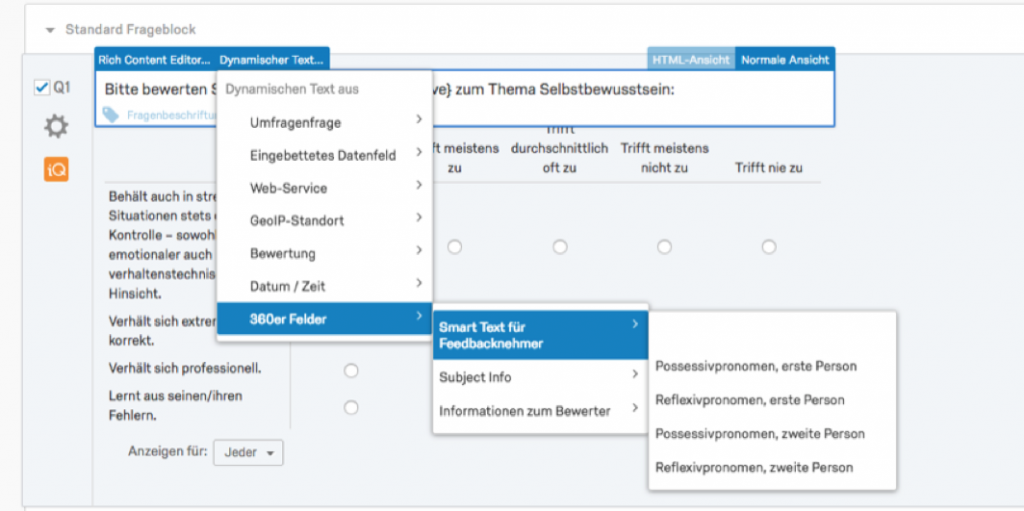
Anpassen des Designs
In Qualtrics bezieht sich das Design auf Farben, Schriftarten und sonstige stilistische Optionen für Umfragen. Nähere Einzelheiten erfahren Sie auf der folgenden Support-Seite: Design.
Bewertung
Bewertungen werden verwendet, um quantitativen Fragen spezifische Werte zuzuweisen, auf deren Grundlage diese zu spezifischen Bewertungskategorien beitragen. So können Sie einen zusammengefassten Wert für definierte Bewertungskategorien und Unterkategorien anzeigen, die anschließend im Feedbacknehmer-Bericht (EN) verwendet werden. Bewertungen können über das Werkzeuge-Menü in Ihrem Umfrage-Reiter eingerichtet werden. Wählen Sie hierzu Bewertung aus.
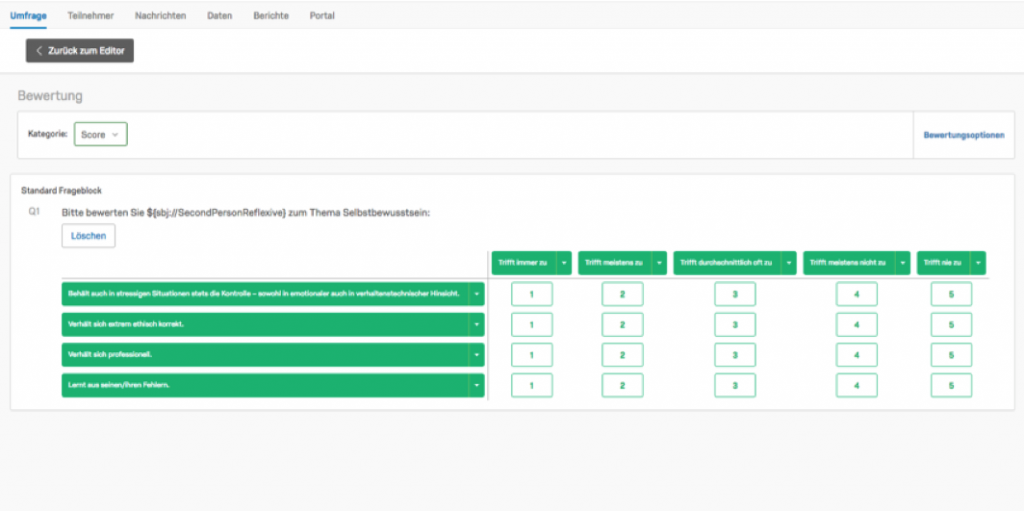
Bewertungen werden sowohl in Umfragen verwendet, die sich an Mitarbeiter richten, als auch in Umfragen, bei denen sonstige Untersuchungen im Vordergrund stehen. Eine vollständige Aufschlüsselung aller verfügbaren Optionen finden Sie auf der folgenden Support-Seite: Bewertung (EN).
Auch wenn Bewertungen zur Darstellung von zusammengefassten Werten nützlich sind, weisen Fragen unabhängig von der Bewertung auch eigene kodierte Werte auf, die in 360-Berichten zur Darstellung von Durchschnittswerten bestimmter Elemente verwendet werden. Diese Werte sollten mit der Bewertung übereinstimmen, um Missverständnisse zu vermeiden. Nähere Einzelheiten zum Ändern dieser Werte erfahren Sie im Abschnitt Umkodierungswerte (EN).
Übersetzen Ihres Projekts
360-Projekte betreffen oftmals mehrere Länder und Regionen. Deshalb ist es wichtig, das Projekt in unterschiedlichen Sprachen vorzubereiten. In der 360-Plattform können Teilnehmer in ihrer Muttersprache nominieren, Umfragen beantworten, E-Mails empfangen und Berichte anzeigen. Nachfolgend finden Sie eine Liste aller übersetzbaren Abschnitte sowie Einzelheiten zur Übersetzung der einzelnen Elemente:
- Umfrage: Sämtliche Optionen zur Übersetzung von Umfragen finden Sie auf der folgenden Support-Seite: Übersetzen von Umfragen. Insbesondere im Hinblick auf 360 ist es ratsam, auch die Bewertungskategorien zu übersetzen (EN) (eine entsprechende Anleitung finden Sie im vierten Schritt des verlinkten Abschnitts). Diese werden zu einem späteren Zeitpunkt in den Bericht übernommen.
- Teilnehmer:
- Wenn Sie neben den standardmäßigen Beziehungen in 360 auch benutzerdefinierte Beziehungen verwenden möchten, sollten diese ebenfalls übersetzt werden. Eine entsprechende Anleitung finden Sie im Abschnitt Verwalten von Beziehungen (EN). Übersetzungen können manuell oder automatisch erfolgen.
- Beim Import muss Teilnehmern ein Sprach-Code als Metadatenfeld (EN) zugewiesen werden, um festzulegen, in welcher Sprache Teilnehmer die E-Mail-Einladung erhalten und in welcher Standardsprache das Teilnehmerportal angezeigt wird. Die Kopfzeile sollte dabei den Titel „Language” (Sprache) haben. Die verschiedenen Sprachen, die Teilnehmern zugewiesen werden können, werden im Abschnitt Verfügbare Sprach-Codes näher beschrieben.
Tipp: Achten Sie auf die verschiedenen Variationen von ähnlichen Codes (z. B. Englisch (UK), Englisch (USA) und spanische Variationen), da diese im Verlauf eines Projekts einheitlich sein müssen. - Nachrichten: Eine vollständige Aufschlüsselung aller Übersetzungsmöglichkeiten für 360-Nachrichten finden Sie auf der folgenden Support-Seite: Übersetzen von Nachrichten (EN). Dies gilt für alle Nachrichten, Einladungen, Erinnerungen, automatische E-Mails und Anleitungen innerhalb der Plattform.
- Berichte: 360-Berichte können übersetzt und dem Feedbacknehmer oder Manager anschließend in der festgelegten Sprache angezeigt werden. Nähere Einzelheiten erfahren Sie im Abschnitt Spracheinstellungen (EN). Wie in diesem Abschnitt bereits erwähnt, werden alle zuvor übersetzten Elemente (z. B. Kategoriebezeichnungen, Fragen der Umfrage usw.) hier abgerufen. Beschreibende Anleitungen müssen manuell übersetzt werden.